Jak korzystać z Leonardo AI: kompleksowy przewodnik
Opublikowany: 2024-02-09Podsumowanie: Leonardo AI może pomóc Ci w tworzeniu wspaniałych obrazów, dzieł sztuki i podpowiedzi. Co więcej, możesz także generować obrazy, korzystając z istniejących obrazów. Poniżej dowiemy się, jak wykonać te funkcje.
Na rynku dostępnych jest wiele rozwiązań oprogramowania generatywnej sztucznej inteligencji, które mogą pomóc w łatwym tworzeniu atrakcyjnych wizualnie i fotorealistycznych obrazów. Jednym z takich popularnych narzędzi jest Leonardo AI. Za pomocą Leonardo AI możesz łatwo i szybko generować oszałamiające, fotorealistyczne obrazy i dzieła sztuki.
Wszystko, co musisz zrobić, to podać monit tekstowy, a oprogramowanie natychmiast przystąpi do tworzenia obrazów. W tym artykule dowiesz się, jak wykorzystać sztuczną inteligencję Leonardo do tworzenia pięknych dzieł sztuki.
Spis treści
Czym jest sztuczna inteligencja Leonarda?
Leonardo AI to generatywna sztuczna inteligencja, której można używać do tworzenia dzieł sztuki, obrazów i projektów. Chociaż jest znany z tworzenia zasobów graficznych do gier, można go również używać do tworzenia zasobów graficznych dla wielu typów branż.
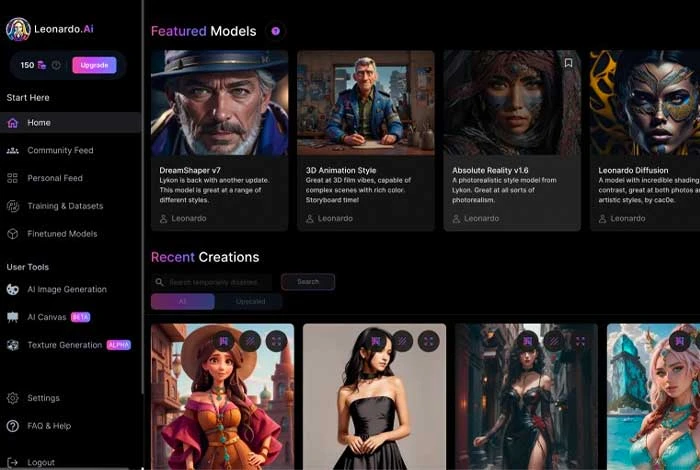
Aby utworzyć obraz w Leonardo AI, wystarczy dodać monit tekstowy, a obraz zostanie wygenerowany zgodnie z Twoimi wymaganiami. Co więcej, dzięki edytorowi Canvas możesz także dodawać warstwy do swojego obrazu i udostępniać szczegóły projektu innym członkom w czasie rzeczywistym.
Proste kroki, jak wykorzystać Leonardo AI do generowania obrazów
Aby wygenerować obrazy, musisz się zarejestrować i dodać opis w polu zachęty. Po wygenerowaniu obrazu możesz dopasować elementy, zmienić jego styl lub zmodyfikować go za pomocą monitu negatywnego. Oto samouczek krok po kroku dotyczący korzystania z tego popularnego narzędzia generatywnej sztucznej inteligencji.
Krok 1: Zarejestruj się w Leonardo AI
Najpierw wejdź na stronę i wybierz opcję rejestracji za pomocą swojego konta.
Krok 2: Uzyskaj dostęp do generatora obrazów
Na ekranie głównym przejdź do lewego panelu i wybierz przycisk Generowanie obrazu lub Utwórz nowy obraz w prawym górnym rogu.
Krok 3: Utwórz pierwszy obraz
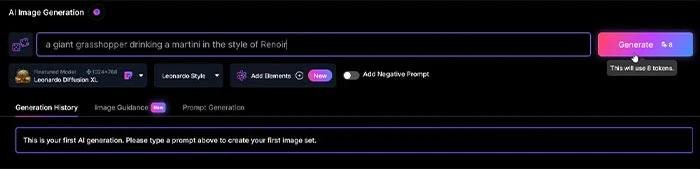
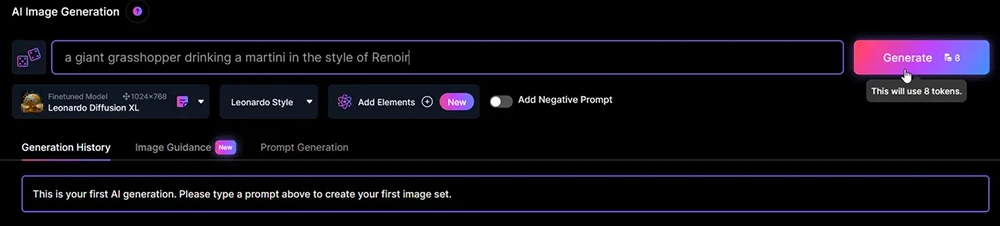
Aby wygenerować pierwszy obraz, przejdź do pola zachęty i dodaj opis obrazu, który chcesz utworzyć. Dodatkowo musisz także zasugerować styl obrazu, jaki chcesz stworzyć. Po zakończeniu kliknij opcję Generuj obraz , a pojawią się wyniki.
Krok 4: Sprawdź wyniki
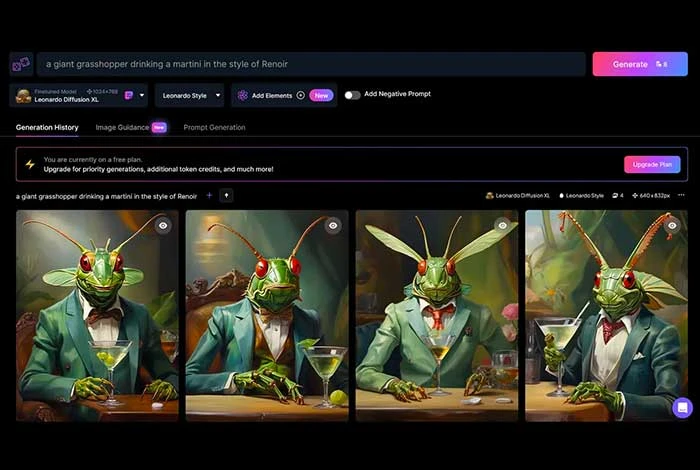
W odpowiedzi oprogramowanie utworzy cztery różne wersje obrazu, które należy sprawdzić.
Krok 5: Wspomnij o modelu lub stylu
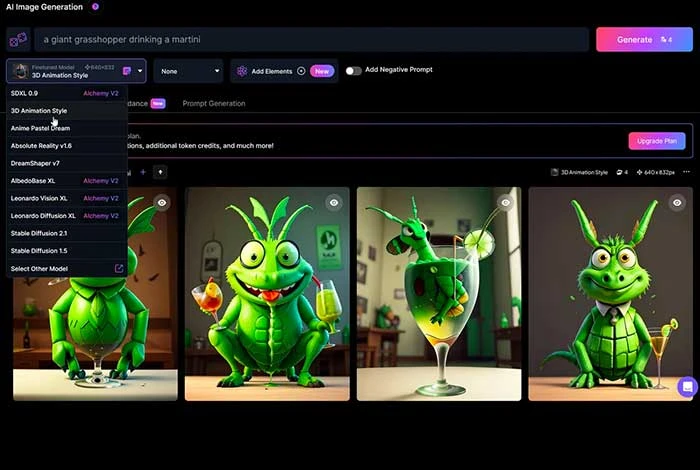
Następnie możesz wybrać konkretny model. Kliknij menu rozwijane i wybierz Leonardo Diffusion XL, aby zmienić oprogramowanie na inny model.
Niektóre z popularnych nazw modeli, które możesz wybrać, to 3D Animation Style i Anime Pastel Dream, DreamShaper v7, Vintage Style Photography, Leonardo Creative itp. Możesz eksperymentować z wieloma opcjami, aby zobaczyć, co będzie dla Ciebie odpowiednie. Po zakończeniu wybierz opcję generowania obrazów.
Krok 6: Wstaw elementy
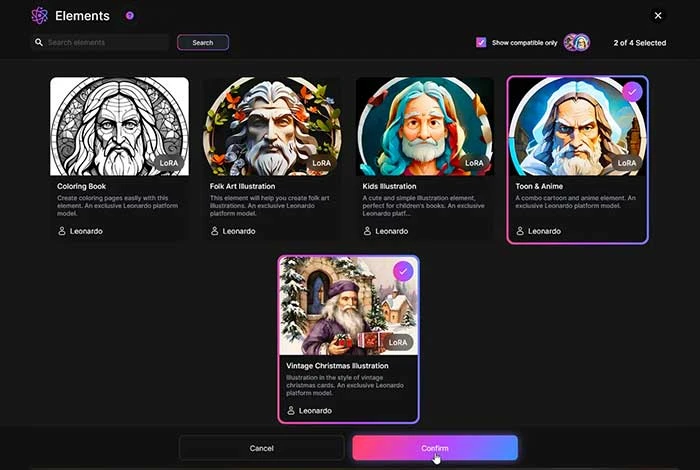
Otwórz menu rozwijane i przejdź do sekcji Dodaj elementy . Następnie wybierz konkretny element swojego obrazu, np. Ilustracja sztuki ludowej, Ilustracja bożonarodzeniowa w stylu vintage, Ilustracja dla dzieci itp. Możesz dodać więcej niż dwa elementy, aby wygenerować obrazy.
Krok 7: Wyświetl zdjęcia z elementami
Po wybraniu wybierz opcję Potwierdź, aby wyświetlić ostatni ekran. Możesz także zmniejszyć wagę elementu na obrazie, przesuwając suwak. Gdy wszystko będzie gotowe, wybierz opcję Generuj , aby wygenerować obraz.
Krok 8: Wstaw negatywną zachętę
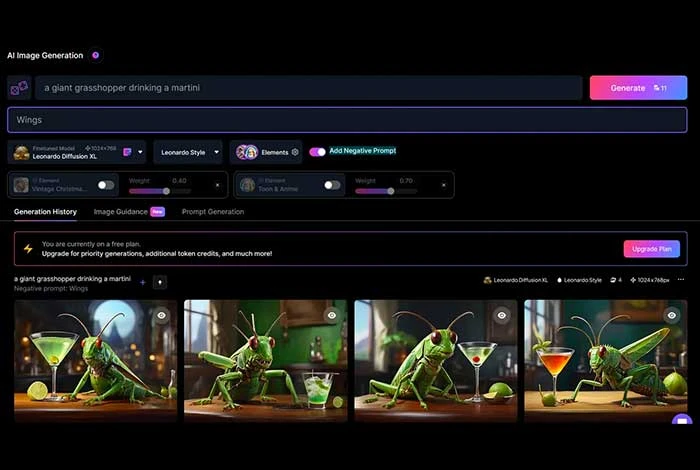
W tym miejscu możesz dodać monit negatywny, w którym możesz określić wszystkie rzeczy, których nie chcesz pokazywać na swoich obrazach. Na przykład, jeśli tworzysz obraz pijącego konika polnego, możesz chcieć, aby nie miał on skrzydeł.
Aby skonfigurować tę akcję, możesz wybrać opcję Dodaj negatywną zachętę. W przykładzie konika polnego możesz wpisać skrzydła i kliknąć Generuj.
Krok 9: Określ numer obrazu
W Leonardo AI możesz także kontrolować liczbę obrazów, które chcesz utworzyć w jednym wyniku. W górnej części lewego panelu wybierz opcję Liczba i dodaj liczbę obrazów, które chcesz wygenerować w ramach monitu.
Krok 10: Generowanie fotorealistycznych obrazów
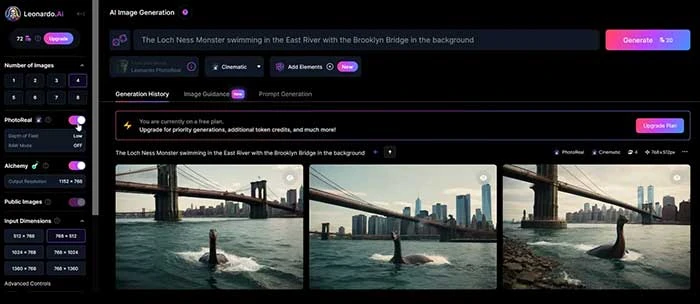
Przełącz na PhotoReal, aby generować fotorealistyczne obrazy. Możesz skonfigurować głębię pola obrazu na Wysoka, Średnia i Niska. Następnie możesz także włączyć tryb RAW, aby wygenerować większe obrazy.

Krok 11: Skonfiguruj wymiary
Przejdź do wymiarów wejściowych i wybierz numery wymiarów, które chcesz zastosować do utworzonych obrazów. Co więcej, możesz także zmienić współczynnik proporcji w menu rozwijanym. Możesz dodatkowo dostosować suwaki, aby zmienić wysokość i szerokość obrazów.
Krok 12: Wybierz i zmodyfikuj żądany obraz
Po wygenerowaniu wielu obrazów wybierz obraz, którego chcesz użyć. Gdy to zrobisz, otrzymasz wiele opcji modyfikacji obrazu. Na przykład dostępne są opcje powiększania obrazów, usuwania tła, zmiany ich rozdzielczości i wiele więcej.
Krok 13: Skopiuj lub pobierz obraz
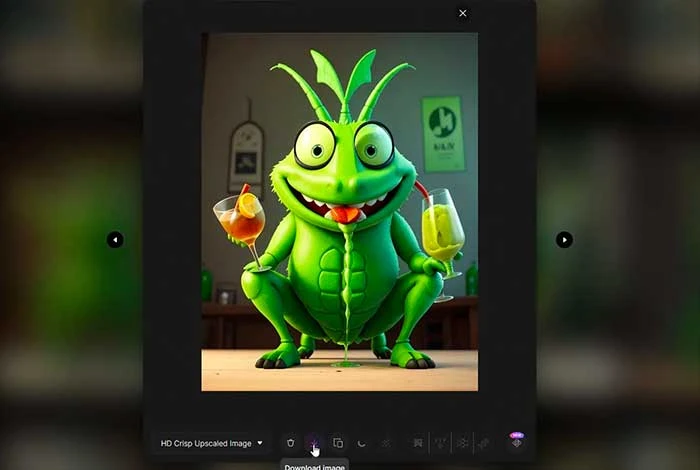
Po zakończeniu modyfikacji możesz wybrać opcję Kopiuj do schowka , aby skopiować i wkleić wygenerowane obrazy. Aby pobrać obraz, wybierz przycisk Pobierz obraz, a jego kopia zostanie zapisana na Twoim komputerze.
Kroki, aby wykorzystać sztuczną inteligencję Leonardo do generowania obrazu na obraz
Aby wygenerować obraz bezpośrednio z istniejącego obrazu, należy wybrać obraz i dostosować jego „początkową” siłę, zmniejszając i zwiększając jego wartości. Po zakończeniu dodaj podpowiedzi tekstowe, a obraz zostanie wygenerowany, który możesz modyfikować zgodnie ze swoimi wymaganiami. Przyjrzyjmy się każdemu krokowi poniżej.
Krok 1: Otwórz Leonardo AI i wybierz opcję Obraz na obraz.
Krok 2: Następnie wybierz źródło obrazu oraz przeciągnij i upuść obraz w polu przesyłania. Możesz także wybrać opcję Użyj obrazu do obrazu, aby pracować na wygenerowanych obrazach.
Krok 3: Dostosuj siłę początkową obrazu. Niższe wartości oznaczają bardziej kreatywny obraz, natomiast wyższa wartość oznacza zachowanie większej liczby cech oryginalnego obrazu.
Krok 4: Wprowadź zachętę, która najlepiej opisuje obraz, który chcesz wygenerować, i kliknij generuj obraz. Następnie obraz zostanie wygenerowany.
Jak korzystać z edytora płótna Leonardo.AI?
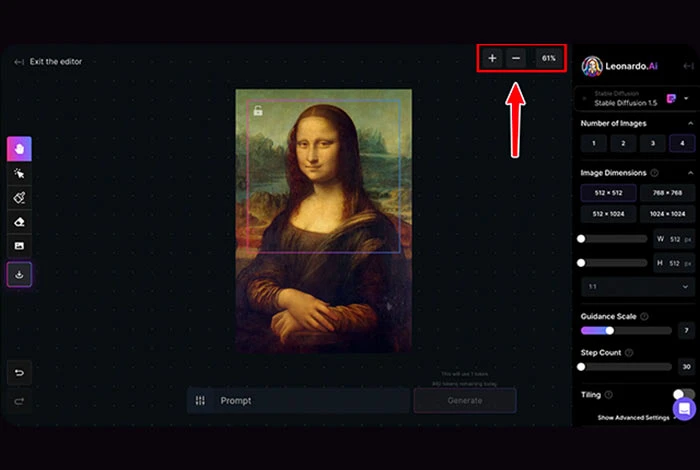
Za pomocą edytora Leonardo.Ai Canvas możesz łatwo udoskonalić i edytować swój obraz. Wszystko, co musisz zrobić, to przesłać obraz, dodać elementy i wprowadzić monit o utworzenie obrazu. Następnie możesz zapisać i udostępnić swój obraz. Oto prosty samouczek, którego możesz użyć do tworzenia obrazów:
Krok 1: Prześlij obraz
Najpierw prześlij obraz, którego chcesz użyć. Po wybraniu obraz pojawi się na panelu kontrolnym Canvas.
Krok 2: Wybierz i przesuń elementy
Następnie wybierz i przesuń elementy na płótnie za pomocą przycisku Wybierz. Przeciągnij elementy z obrazu i przejdź do żądanej lokalizacji.
Krok 3: Przesuwaj i poruszaj się po obrazie
Użyj narzędzia Przesuń, aby eksplorować różne części obrazu. Aktywuj narzędzie i wybierz opcję Przeciągnij po płótnie, aby przesuwać i przeglądać różne sekcje kompozycji.
Krok 4: Narysuj maski na obrazku
Użyj przycisku Rysuj maskę, aby pomalować maski na określone sekcje obrazu w celu modyfikacji. Modyfikuj pomalowane obszary za pomocą kolorów, kształtów lub innych elementów.
Krok 5: Usuń nieistotne elementy
Usuń niepotrzebne elementy ze swojej grafiki za pomocą opcji Gumka. Dodaj więcej treści do usuniętego miejsca za pomocą monitu tekstowego.
Krok 6: Wygeneruj obraz za pomocą podpowiedzi tekstowej
Wpisz opis obrazu, który chcesz wygenerować w opcji Podpowiedź. Możesz także dodać monit negatywny, aby poinformować, czego nie należy generować.
Krok 7: Zapisz i pobierz grafikę
Po wygenerowaniu obrazu i uznaniu go za zadowalający, możesz wybrać opcję Pobierz grafikę, aby zapisać go na swoim komputerze i udostępnić innym.
Co możesz zrobić dzięki Leonardo AI?
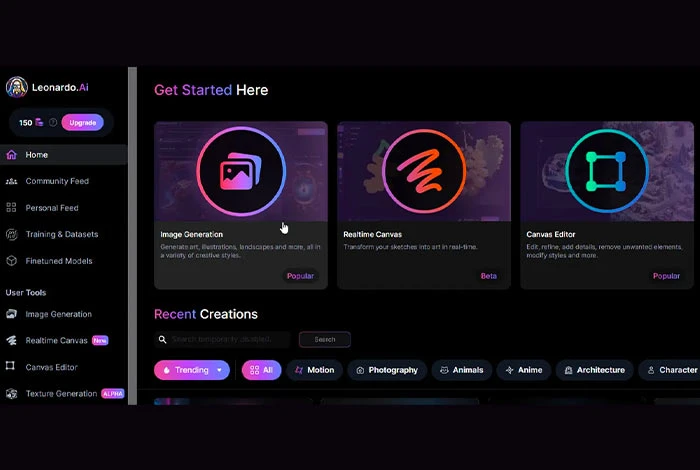
Możesz używać Leonardo AI do generowania obrazów obsługiwanych przez sztuczną inteligencję. Jednak zawiera także wiele narzędzi do modyfikacji obrazu, umożliwiających manipulowanie obrazami. Dzięki niemu możesz wykonywać zadania takie jak malowanie i malowanie.
Co więcej, udostępnia także narzędzie do wymazywania, którego można używać do usuwania nieistotnych obiektów ze zdjęć bez wpływu na główne obiekty obrazu. Dodatkowo umożliwia tworzenie różnych typów podpowiedzi w celu opracowania obrazów zgodnie z wymaganiami.
Wniosek
Przyjazne dla użytkownika narzędzie do projektowania Leonardo AI może służyć do tworzenia oszałamiających dzieł sztuki, projektów i obrazów. Dzięki temu artykułowi będziesz mógł krok po kroku stworzyć dowolny nowy obraz i grafikę. Aby uzyskać więcej informacji, możesz sprawdzić ich oficjalną stronę internetową.
Często zadawane pytania dotyczące Leonardo AI
Do czego wykorzystuje sztuczną inteligencję Leonardo?
Leonardo AI może być używany do wielu celów, takich jak tworzenie obrazów opartych na sztucznej inteligencji, edytowanie istniejących obrazów, tworzenie kreatywnych dzieł sztuki i tak dalej.
Czy możesz korzystać z Leonardo AI za darmo?
Tak, możesz korzystać z Leonardo AI za darmo. Jednak w przypadku bardziej zaawansowanych funkcji możesz przejść na płatny plan.
Jak działa sztuczna inteligencja Leonardo?
Leonardo AI wykorzystuje moc generatywnych sieci kontradyktoryjnych (GAN) do generowania urzekających wizualnie obrazów. Sieci GAN składają się z dwóch sieci neuronowych: generatora i dyskryminatora. Generator tworzy nowe obrazy, a dyskryminator ocenia ich autentyczność.
Czy Leonardo AI może tworzyć modele 3D?
Tak, Leonardo AI może być używany do tworzenia modeli i zasobów 3D.
Czy obrazy Leonardo AI są prywatne?
Kupując plan premium Leonardo AI, otrzymujesz opcję Wyłącz, dzięki której wygenerowane obrazy będą widoczne tylko dla Ciebie.
